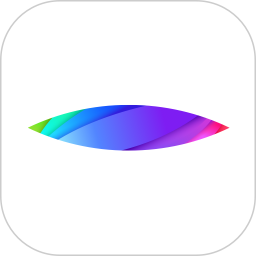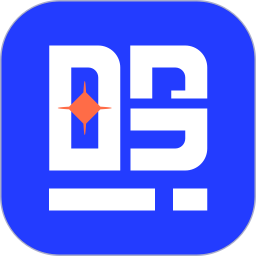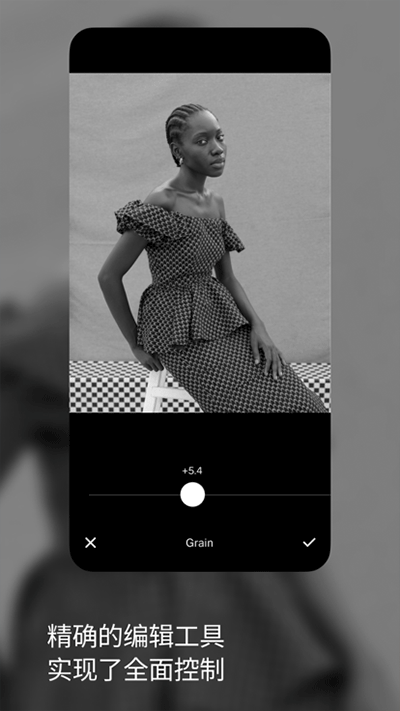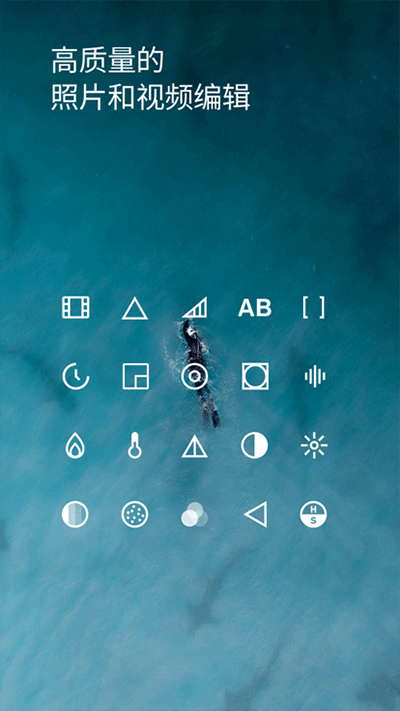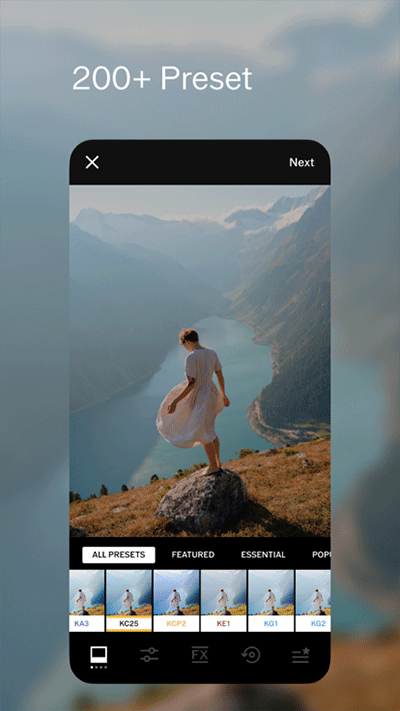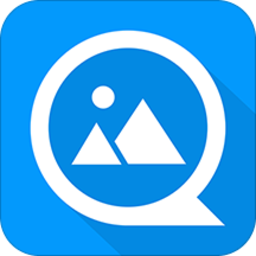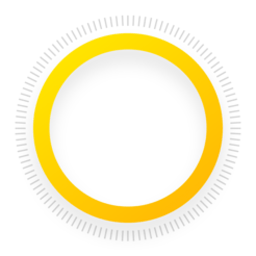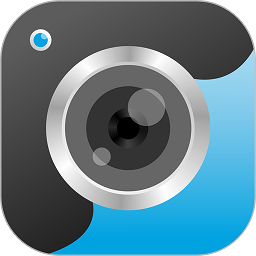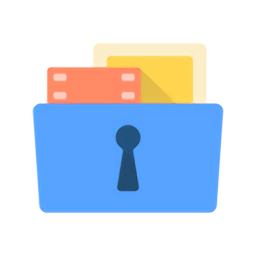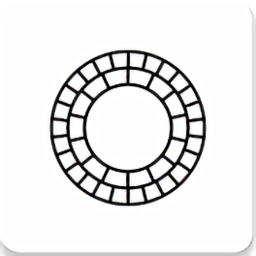
vsco cam相机官方最新版
- 安卓版下载
- 0
- 0
| 分类:国产软件 / 摄影摄像 | 大小:100.5M | 授权:免费软件 |
| 版本:v362.1 安卓版 | 更新:2024-03-12 11:07 | 等级: |
| 平台:Android | 厂商:Visual Supply Co | 官网:暂无 |
| 权限:查看 允许应用程序查看所有网络的状态。 允许应用程序查看有关WLAN状态的信息。 允许程序访问网络. 允许应用程序防止手机进入休眠状态。 允许应用程序控制振动器。 允许应用程序获取手机已知的帐户列表。 允许应用程序写入SD卡。 允许应用程序读取您手机上存储的所有联系人(地址)数据。恶意应用程序可借此将您的数据发送给其他人。 通过WiFi或移动基站的方式获取用户错略的经纬度信息,定位精度大概误差在30~1500米。 允许应用程序使用相机拍照,这样应用程序可随时收集进入相机镜头的图像。 允许应用程序访问录音路径。 允许应用程序在系统完成启动后即自行启动。这样会延长手机的启动时间,而且如果应用程序一直运行,会降低手机的整体速度。 |
||
| 标签: 特效相机自拍相机调色滤镜软件 | ||
- 详情
- 介绍
- 猜你喜欢
- 相关版本
内容详情
2024vsco安卓全滤镜中文高级版是一个功能强大的拍照和编辑软件,可以拍摄出高质量的摄影作品,相当于手机上的单反。它自带滤镜效果,为用户提供了简单且丰富的图片编辑功能。有了VSCO相机,分分钟修出不一样的美图。
vsco cam相机简介
有着“最佳胶片模拟效果拍照软件”之称的VSCO Cam终于发布了Android版本。VSCO Cam来自色彩件开发商VSCO,该公司为Adobe Lightroom和苹果的Aperture开发过着名色彩插件VSCO Film。其iOS版也曾在苹果的App Store中排名榜首,现在VSCO Cam安卓版的推出将让更多的用户领略到这款软件的魅力。包含了相机拍照、照片编辑和照片分享三大功能。
简单的使用方式,可以利用VSCO内置手动控制功能的相机进行拍摄,也可以利用VSCO内数量众多的胶片滤镜、照片基础调整工具对照片进行处理,创造出令人着迷、胶片味道十足的手机摄影作品。
此外,还可以通过VSCO Grid分享你的摄影作品,与更多VSCO用户进行交流。
VSC视频编辑器亮点
高质量的照片/视频编辑;
模拟胶卷特效大片滤镜;
精确编辑工具效果显现;
多种实用编辑工具。
vsco怎么注册?
1、打开软件进入注册界面,选择查看更多选项
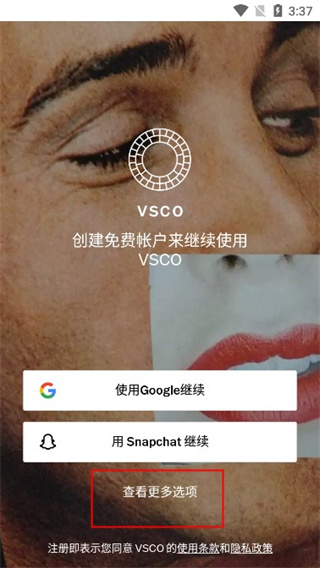
2、这里有五种注册方式可供选择,这里选择邮箱注册
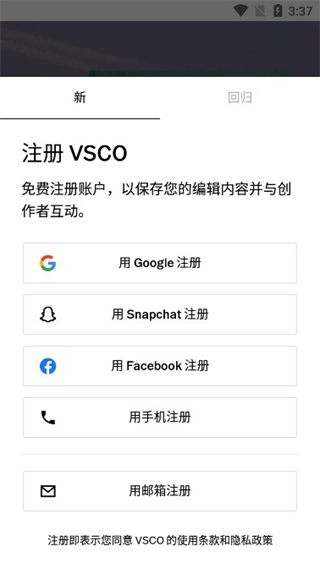
3、输入注册信息,点击注册即可
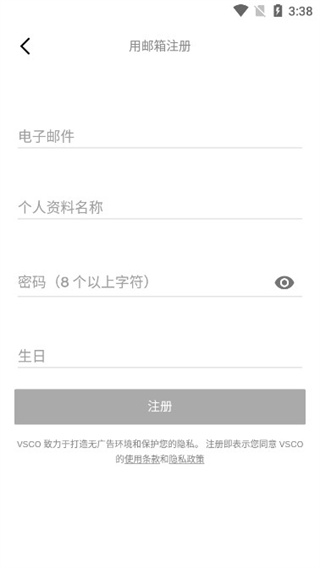
VSCO新手使用帮助
底部会有 5 个栏目,从左到右分别是:动态、探索、工作室、个人主页、商店,其中动态、探索以及个人主页均是图片社区的功能,但是在常规网络环境下,我们的VSCO底部仅有动态、工作室和商店这三个页面。
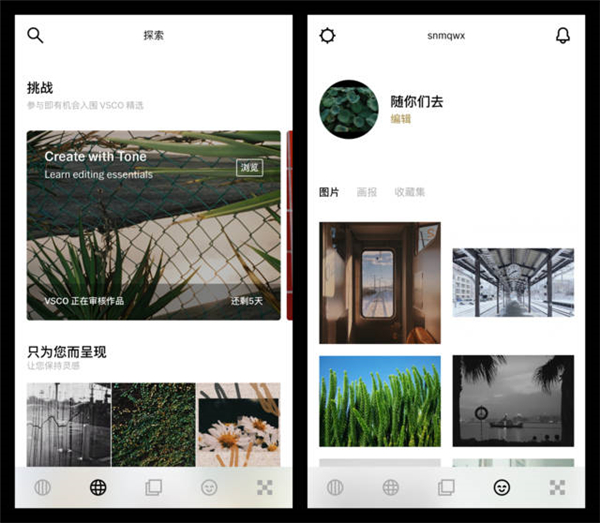
1、VSCO会员
会员是按年订阅,每年 138 元,提供所有滤镜,除此之外,你可以解锁一些会员专属功能。目前会员专属功能有:视频编辑、10 个自定义配方(非会员为 1 个)、HSL、边框。
2、社区页面
图片社区是VSCO目前发展的一个方向,在社区页面里,你可以看到一些不错的推荐文章以及图片。通过这些文章和图片,你或许可以为自己的拍摄找到一些灵感。
在社区页面的右上角是设置入口,在这里面你可以进行一些相关设置,默认情况下这里是不需要调整的,除非你有着一些自己的特定需求。
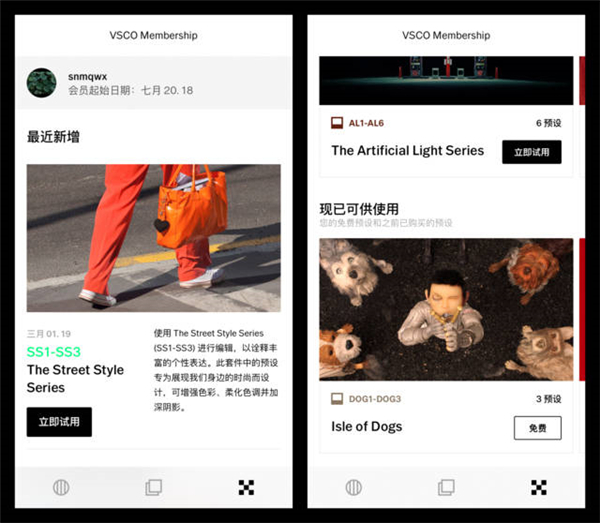
3、工作室页面
工作室页面是默认情况下打开的首页。点击顶部的「工作室」可以布局方式以及显示的图片类别进行调整。
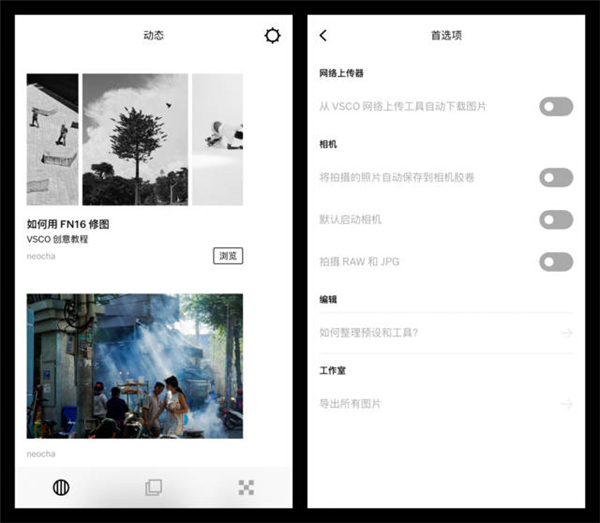
在工作室页面里,长按图片进行预览,双击图片进入到详情页面,选中图片则可以进行其他操作。
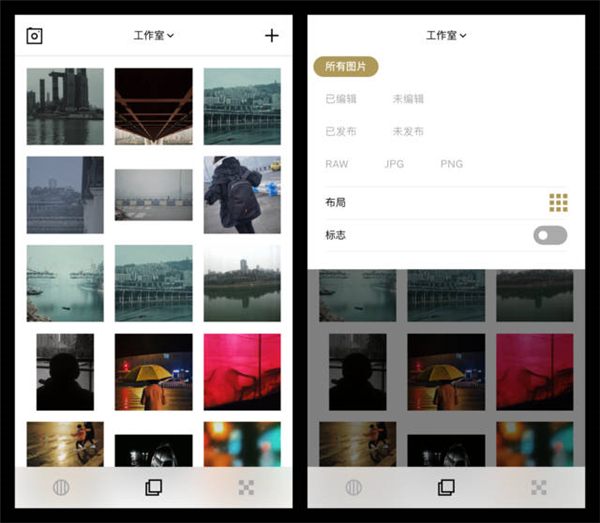
VSCO提供了复制/粘贴编辑功能,可以将某个图片的编辑内容(裁剪、拉直、倾斜除外)直接复制到其他图片上。利用这个功能,我们可以快速完成同场景里一组照片的编辑工作。
4、相机页面
VSCO内建了一个非常完善的相机系统,你可以通过这个相机来拍摄 RAW 格式相片,以及对相机参数进行自定义调整。自定义调整包括:曝光、白平衡、对焦、ISO、快门速度等,在构图辅助方面,还提供了九宫格以及水平仪功能。
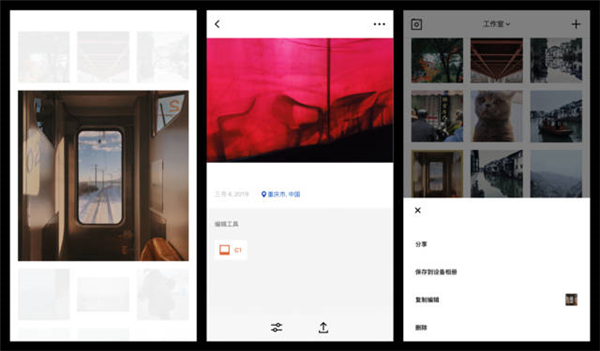
5、调整页面
调整页面是本文的重点,也是VSCO作为一款优秀摄影工具的核心所在,调整页面里分为四个主要功能:滤镜、工具、历史、整理。
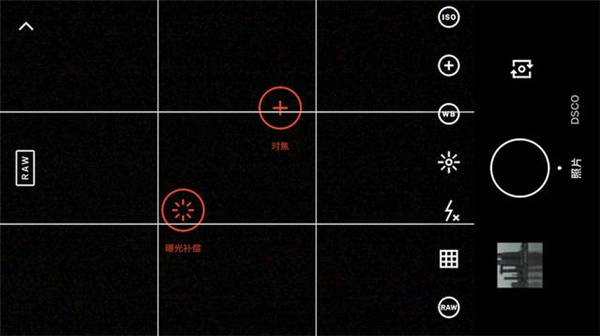
6、滤镜页面
滤镜页面是进入调整页面后默认显示的第一页。个人建议在平时使用时,也先进行滤镜挑选,随后再做一些细微调整。
在滤镜页面点击左下角滤镜按钮,可以选择滤镜的布局模式。此外,VSCO 提供了一个简单的默认分类,包括全部、收藏、最近、专题、暖、冷、活力、黑白等。这样的简单分类对我们使用会有一定帮助,但在上百个滤镜里,最重要的还是需要靠自己辨识和整理。
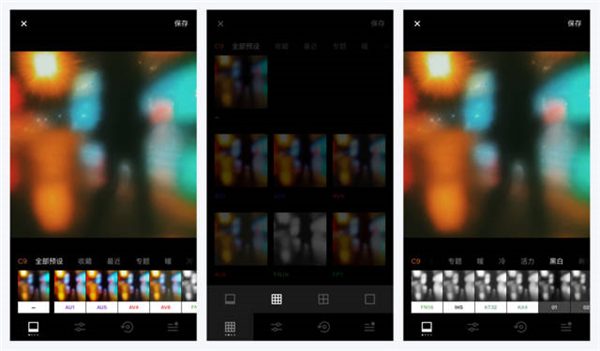
这是调整工具与历史操作页面,调整工具里提供了多个调整项。
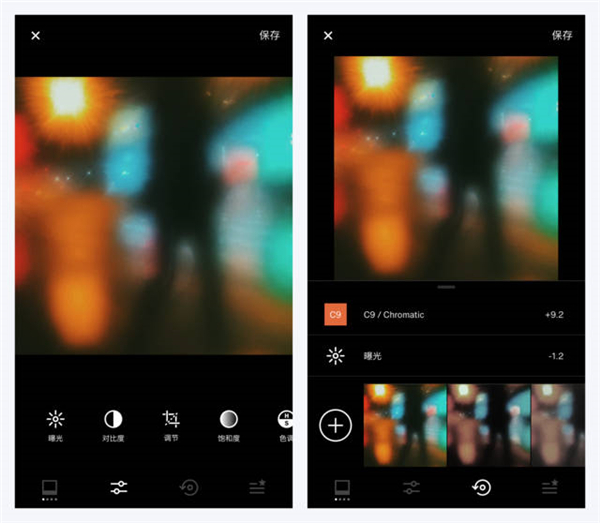
在历史操作页面里,你可以看到当前照片都进行了哪些更改。向左滑动调整项可以进行编辑或删除,长按调整项可以看到去掉当前调整项后的画面效果。如果你想查看整个照片调整前后的对比效果,在调整页面的任意页面里长按图片大图即可。
将调整项列表滑动到最后,你可以看到撤销以及全部清除选项,常驻在最底部的是配方,你可以将自己本次的编辑保存为一个配方,或是为当前图片使用之前保存好的配方。
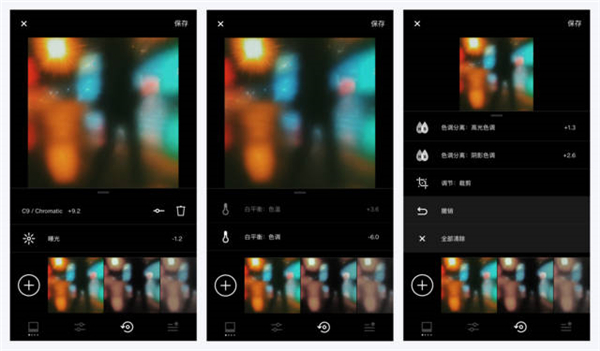
7、整理页面
用户在整理页面进行整理预设、工具和配方。在预设项目里,你可以快速收藏自己喜欢的滤镜,以及调整收藏滤镜的排序,还可以隐藏掉自己不需要的滤镜。除此之外,在滤镜页面里长按某个滤镜也可以进行收藏。在工具和配方项目里,你还可以调整工具和配方的展示顺序,以及删除掉自己不需要的配方。
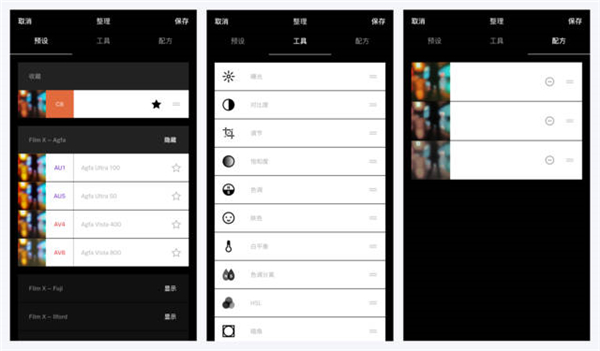
VSCO使用教程
一、滤镜的使用
1、VSCO有上百个滤镜,每个滤镜适合的风格也不一样,不同场景、不同时间光线下拍出来的图,即使用的滤镜和参数一模一样,也不能调出一样的效果哦。
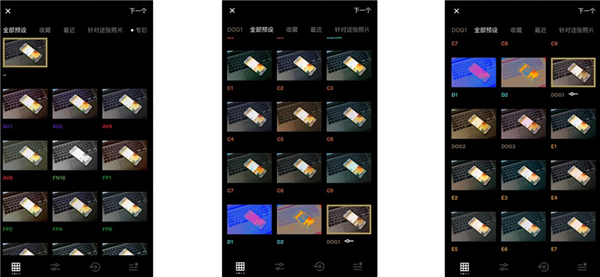
2、选中滤镜后还可以调整滤镜的浓度,滤镜浓度从0-12,大家可以根据自已的需求调整,12为滤镜最大的浓度。有一部分滤镜里面还可以单独调整对比度和冷暖色调。
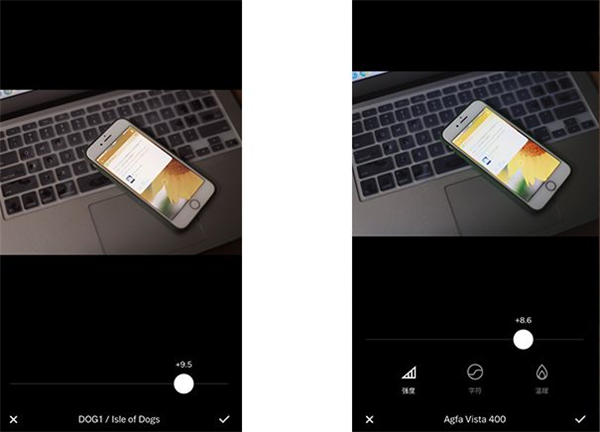
二、参数之间的关系
曝光:图片亮,加减对应的是明暗度
对比度:图片的明暗对比
褪色:图片整体变灰,饱和降低
色调分离:多种颜色,高光和阴影各有6人颜色,可根据画面想要的基调来调整数值
暗角:以图片四周过渡到中间的渐变暗:
颗粒:增加颗粒会有胶片感
边框:给图片加边框:
调节:裁剪、矫正、旋转图片:
锐化:增加图片锐度,放大细节更清楚;
清晰度:顾名思义,图片的清晰程度:
饱和度:画面中颜色的浓度
色调:高光降低照片亮部,阴影提亮暗部
白平衡:色温和色调,色温高低从黄色过渡到蓝色,色调高低从洋红过渡到青色
肤色:降低数值偏青,增加偏洋红色:
HSL:6种颜色,每种有色度,饱和度,亮度,可单独调整画面中某一人颜色,不改变整体。
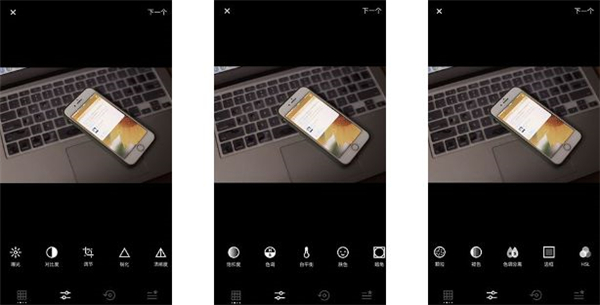
三、HSL参数
HSL:可单独调整某种颜色的功能。HSL里面可以调整的颜色有6人,分别是红、橙、黄、绿、蓝、紫。每种颜色可调整的范围有三人,分别是色度、饱和度、亮度
色度:色彩偏移的范围程度
饱和度:该色彩的浓度
亮度:色彩的明亮度,类似于光度
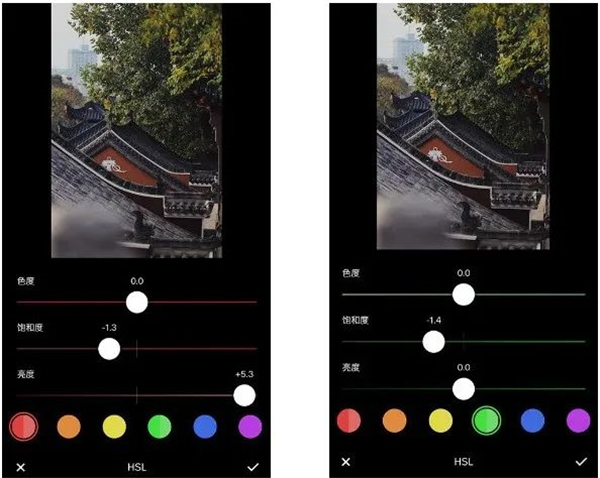
四、剪裁矫正工具及二次构图
1、矫正工具
原图边角不是一条直线,画面有些畸变。通过裁剪工具里面的倾斜工具来调整使画面横平竖直。
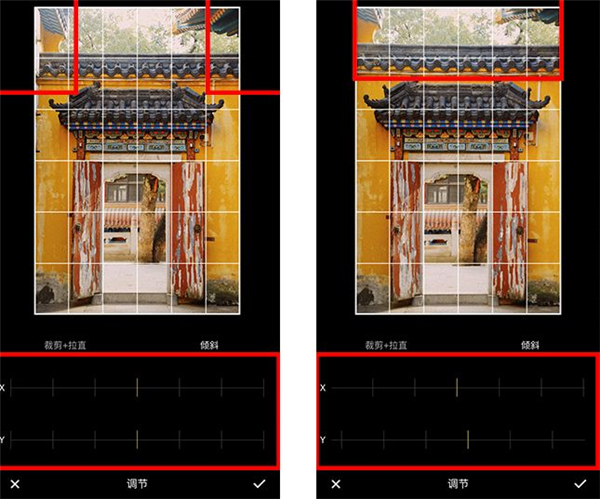
2、裁剪工具
有许多照片我们在拍摄时,可能因为镜头焦段问题或环境问题没有拍好,这时候可以尝试使用一下二次构图,截取画面中好的部分,也许就能变成张不错的照片。
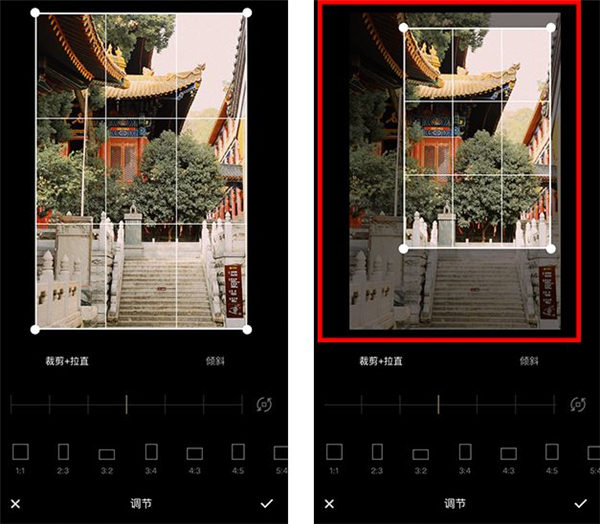
五、批量使用参数及导出
选择工作室页面,选中一张修好的图片,点击右下角的三个点
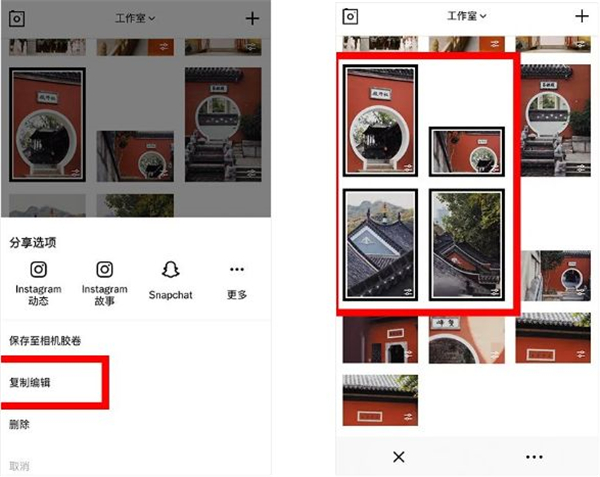
出现选项框,选择复制编辑(注:选择单张图片时才会出现复制编辑选项,如果点击不出来要注意看是否是选择广多张图片,多张长图片不支持复制参数。
选择想要用同参数的图片,可同时选中多张,然后点击右下角三个点选择粘贴编辑,刚刚调整的参数就全部覆盖到选中的图片上面啦。选择导出时,选中图片,然合选择保存至相机胶卷即可可单张保存也可批量保存。
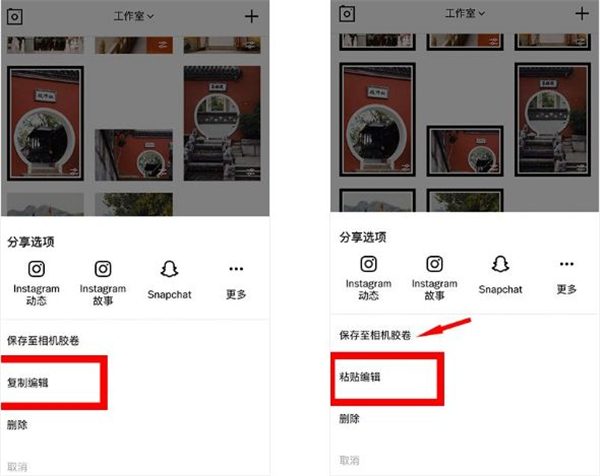
软件特色
1、高级照片编辑工具
成为VSCO会员,访问包含200多项预设的VSCO完整预设库。再现Kodak、Fuji和Agfa等复古胶片质感。使用HSL和“色调分离”等高级编辑工具。使用“边框”来装裱图片,让它多一抹色彩。
2、免费照片编辑器
利用10种免费VSCO预设,让您的摄影技术迈出新的一步。轻松导入和编辑您的RAW照片。利用“对比度”和“饱和度”等编辑工具让您的照片光彩鲜明;或者,使用“颗粒”和“褪色”添加纹理和逼真的模拟胶卷特效。借助“裁剪”和“倾斜”调整或玩转您的照片视角。通过“配方”保存和重现您喜爱的编辑。
3、视频编辑器
使用与我们照片编辑器中相同的VSCO高级预设和先进编辑工具,让您的视频在移动设备上拥有新的活力。通过HSL调节白平衡并且试验色彩控制。使用DSCO轻松创建短视频GIF。
4、VSCO蒙太奇
通过将视频、图像和形状分层来讲述视频故事并制作动感的拼贴画。庆祝精彩瞬间、表达某种心情,或玩转Studio中已有的照片和视频。调节所嵌入的任何媒体的不透明度,以创造兼收并蓄的一系列自定义凝胶颜色和两次曝光。
调色技巧
1.充足的曝光至关重要
2.冷暖对效果使用至关重要
3.调节适当的滤镜强度
4.新增的视频调色
5.适当的增添高光阴影色调
6.复制黏贴,批量操作
更新日志
v362.1版本
定期更新--
更新
感谢您使用VSCO。我们定期发布更新,以改善您的体验。更新到应用程序的最新版本,以访问我们最新的预置功能、编辑工具和鼓舞人心的内容。
相关版本
多平台下载
Android版vsco cam相机官方最新版 v362.1 安卓版
vsco cam相机官方最新版 v362.1 苹果版
- 中文名:VSCO
- 包名:com.vsco.cam
- MD5:068bcd6e92fef8112de4bbb7df30a737
查看所有0条评论>网友评论
- 相关应用
-
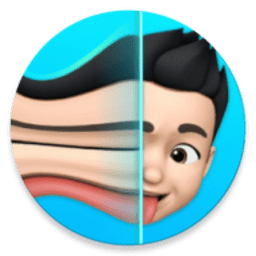 蓝线特效面部扫描(Time Warp scan)
蓝线特效面部扫描(Time Warp scan) Styler特效相机
Styler特效相机 玩效AR特效相机最新版2023
玩效AR特效相机最新版2023 动漫特效相机最新版(Cartoon Photo)
动漫特效相机最新版(Cartoon Photo)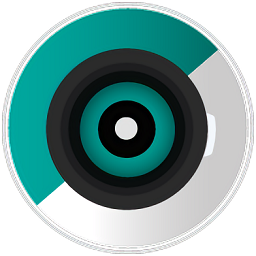 Footej Camera 2单反相机最新版
Footej Camera 2单反相机最新版 AI特效相机免费版
AI特效相机免费版